Google Play muusika kogu teisaldamine teenusesse YouTube Music
Androidi Näpunäited Ja Nipid / / August 05, 2021
Kas teil on tohutu Google Play muusika kogu, kuid soovite YouTube Musicuga ühendust võtta? Ärge muretsege! Nüüd saate Google Play muusikakogu lihtsalt ühe hetkega hõlpsalt oma YouTube'i muusikakontole üle kanda! Uuri, kuidas!
Aja muutmisega annab Google oma kasutajale ka võimaluse oma muusika voogesituse võimalus teisaldada Google Play muusika teenusesse YouTube Music, kus saate kogu Play muusika loendi YouTube'i üle kanda vaid mõne üksikuga sammud.
Esitusloendi teisaldamine teenusest Google Play muusika YouTube'i muusikasse viib teie loendi teisaldamiseni
- Teie üleslaaditud muusika
- Teie ostetud muusika
- Teie esitusloend ja jaamad
- Muusikaalbumid ja laul teie teegis
- Meeldivad ja ei meeldi laulud
- Teie arveldusinfo
Isegi pärast konto ülekandmist saate juurdepääsu oma Google Play muusikale ja isegi sellele muusikale ja albumile, millele saate pärast ülekannet juurde pääseda.
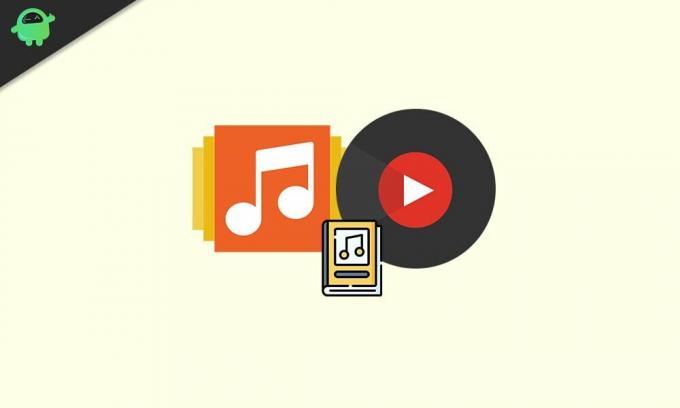
Sisukord
-
1 Google Play muusika kogu teisaldamine teenusesse YouTube Music
- 1.1 Mida peaksite teadma oma Google Play muusika teisaldamise kohta YouTube'i, esitage muusikat
- 1.2 1. meetod: teie brauserist
- 1.3 2. meetod: oma Android- või iOS-seadmest
- 1.4 Kust leida oma ülekantud lugusid
- 2 Järeldus
Google Play muusika kogu teisaldamine teenusesse YouTube Music
Järgida tuleb kahte üsna lihtsat sammu, kõigepealt teie Brauser ja teiseks teie Android või iOS-i seade.
Mida peaksite teadma oma Google Play muusika teisaldamise kohta YouTube'i, esitage muusikat
- Praegu pole ülekandevõimalused saadaval Venezuela ja Valgevene piirkonnas.
- Google Play muusika kontot ei saa YouTube'i brändikontodele üle kanda.
- YouTube Musicul on mõned erinevad sobilikkuse nõuded kui Google Play muusikal. Seda abikõlblikkust saate kontrollida alates siin.
Isegi pärast Play muusika ülekandmist YouTube Musicusse saate oma Play muusikat sama kasutada. Kuid kui teie Play muusikas on mingeid muudatusi, peate oma Play muusika konto uuesti YouTube Musicusse üle kandma.
1. meetod: teie brauserist
Järgmiste toimingutega saate oma esitusloendi lihtsalt oma töölaualt või mobiilibrauserist üle kanda.
Samm 1: Minema Youtube'i ülekanne
2. samm: Logige sisse oma Google'i kontoga

3. samm: Kliki Alustage ülekannet
2. meetod: oma Android- või iOS-seadmest
On normaalne, et enamik kasutajaid pääseb oma muusikale juurde nutitelefonidest, s.t. Android või iOS. Nii saate ka oma muusikat oma nutiseadmega üle kanda.
Samm 1: Laadige YouTube'i muusika alla Play poest või App Store'ist
2. samm: Avage YouTube'i muusikarakendus ja eirake rakenduses olevat reklaami
3. samm: Vajutage oma profiilifotot
4. samm: Avage Seaded
5. samm: Klõpsake nuppu Edasta
6. samm: Klõpsake valikul Edasta Google'ist, et mängida muusikat.

7. samm: Tõusete üles enamikust kahest e-kirjast. Üks e-kiri teie esitusloendi jaoks ja üks e-post tasulise tellimuse jaoks.
Kui teil on suuremaid faile, võib arveldusteabe edastamine võtta rohkem aega. Nii et peate natuke ootama.
Kust leida oma ülekantud lugusid
Meeldinud laul:
Samm 1: Avage YouTube'i muusika
2. samm: Puudutage valikut Teek
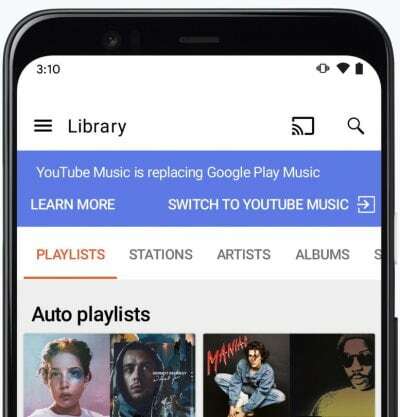
3. samm: Puudutage valikut Esitusloend
4. samm: Puudutage valikut Teie meeldimine
Jaamad: Samuti saate oma Google Play muusika lemmikjaamadele juurde pääseda ka YouTube'i muusikas.
Samm 1: Avage YouTube'i muusika
2. samm: Puudutage valikut Teek
3. samm: Puudutage valikut Esitusloend
4. samm: Puudutage jaama, mida soovite kuulata
Peate teadma midagi, mida raadiojaama nimega raadiojaamad ei saa teie YouTube'i muusikasse üle kanda. Nii et kui leiate need, siis ei tulnud YouTube'i muusika raadiosse, kuid võite eeldada, et kõik YouTube'i muusika värskendused tulevad
Järeldus
Isegi Google soovib ainult ühte platvormi, nii et isegi YouTube Musicu käivitamisel keskendub Google YouTube'i muusikale ja püüab oma publikut oma platvormi üle kanda. Nii et võib-olla mõne aasta pärast oleme kõik ainult YouTube Musicus ja ei leia Play muusikat.
Seega on üsna hea mõte edastada oma andmed YouTube'i muusikaga ja katsetada oma varasemaid kogemusi Play muusika kaudu ning proovida YouTube'i muusikas rohkem võimalusi uurida.
Toimetaja valik:
- Kas saame YouTube Music Premiumi liikmelisuse peatada või peatada?
- Kuidas keelata YouTube Kidsis otsinguvõimalus
- Kuidas lubada YouTube'is Super Chat
- Laadige alla YouTube'i videod hulgi - YouTube'i esitusloendite juhend
- Esituskiiruse juhtimine YouTube'i rakenduses
Rahul on arvutiteaduse eriala üliõpilane, kellel on tohutu huvi tehnika ja krüptoraha teemade vastu. Ta veedab suurema osa ajast kas kirjutades või muusikat kuulates või reisides nägemata paikades. Ta usub, et šokolaad on lahendus kõigile tema probleemidele. Elu juhtub ja kohv aitab.



